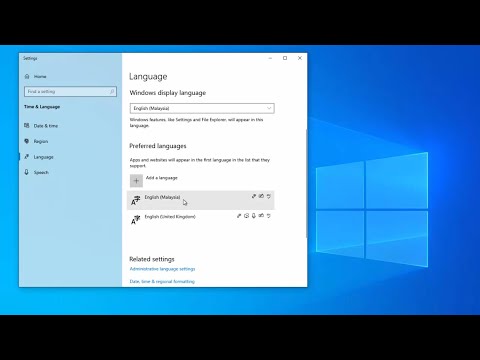अक्सर कंप्यूटर के संचालन में कुछ बदलाव करते हुए, उपयोगकर्ता अब यह याद नहीं रख सकता है कि ऑपरेटिंग सिस्टम का एक विशेष फ़ंक्शन किस मेनू में कॉन्फ़िगर किया गया है। डिफ़ॉल्ट कीबोर्ड लेआउट को वापस लाना ऐसी ही एक समस्या है।

अनुदेश
चरण 1
कंप्यूटर चालू करें, "प्रारंभ" मेनू का उपयोग करके, "नियंत्रण कक्ष" खोलें। यह आपके ऑपरेटिंग सिस्टम की अधिकांश सेटिंग्स के लिए जिम्मेदार है, और यहां आप इसकी मूल स्थिति को पुनर्स्थापित भी कर सकते हैं।
चरण दो
आइटम "क्षेत्रीय और भाषा विकल्प" ढूंढें। यहां आप न केवल कीबोर्ड लेआउट के लिए सेटिंग्स बदल सकते हैं, बल्कि नई भाषाएं भी जोड़ सकते हैं, टेक्स्ट दर्ज करते समय कमांड कुंजियों को उनके बीच स्विच करने के लिए बदल सकते हैं, और इसी तरह।
चरण 3
कई टैब के साथ दिखाई देने वाली छोटी विंडो में, दूसरा चुनें - "भाषाएं"। उस पर पैरामीटर सेटिंग बटन ढूंढें, उस पर क्लिक करें और आपकी स्क्रीन पर एक और विंडो दिखाई देगी। कीबोर्ड को अपनी पसंद के अनुसार समायोजित करें, किए गए परिवर्तनों को लागू करें, "ओके" बटन पर क्लिक करके सभी विंडो बंद करें।
चरण 4
यदि आप स्विचिंग मोड के लिए सेटिंग्स बदलना चाहते हैं, तो भाषा टैब पर क्षेत्रीय सेटिंग्स विंडो में सूची के निचले भाग में "उन्नत" बटन पर क्लिक करें। खुलने वाली विंडो में, लेआउट बदलने के लिए कौन सा कीबोर्ड शॉर्टकट चुनें जो आपके काम में उपयोग करने के लिए आपके लिए अधिक सुविधाजनक हो। अपने परिवर्तनों को लागू करें और सहेजें।
चरण 5
यदि आप भाषा सेटिंग्स के अतिरिक्त प्रदर्शन को त्वरित पहुँच पैनल पर वापस करना चाहते हैं, तो उस पर राइट-क्लिक करें और टूलबार सेटिंग्स आइटम का चयन करें। इच्छित वस्तु का चयन करें। साथ ही यहां आप ऑपरेटिंग सिस्टम के अन्य अतिरिक्त तत्वों को अनुकूलित और प्रदर्शित कर सकते हैं।
चरण 6
यदि अचानक आप भाषा पट्टी के प्रदर्शन को वापस करने में असमर्थ हैं, तो वायरस के लिए अपने कंप्यूटर की जाँच करें। यदि यह मदद नहीं करता है, तो उस समय बनाए गए बिंदु से सिस्टम रिस्टोर करें जब कीबोर्ड लेआउट उस मोड में था जिसकी आपको आवश्यकता थी। ऐसा करने के लिए, स्टार्ट मेनू का उपयोग करके इंस्टॉल किए गए प्रोग्रामों की सूची का उपयोग करें। मानक उपयोगिता उपयोगिताओं को खोलें और सिस्टम को उसकी पिछली स्थिति में पुनर्स्थापित करें।